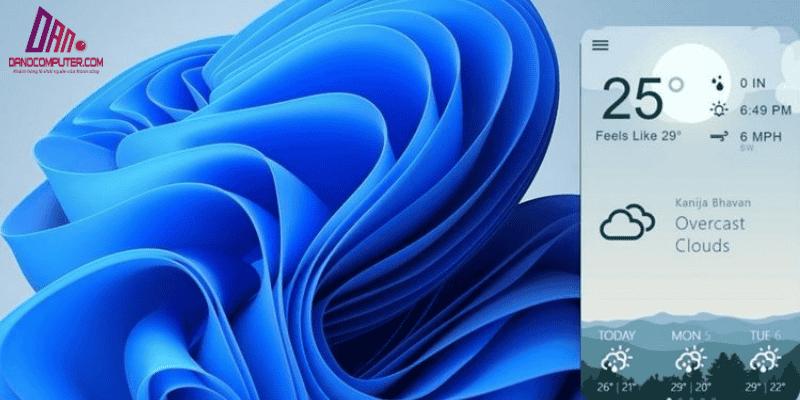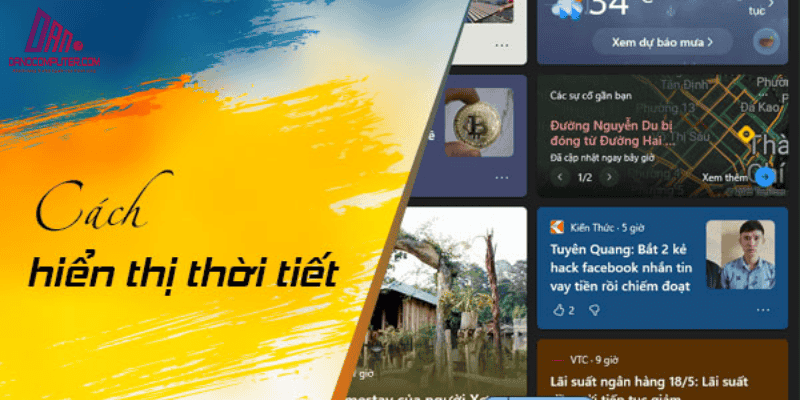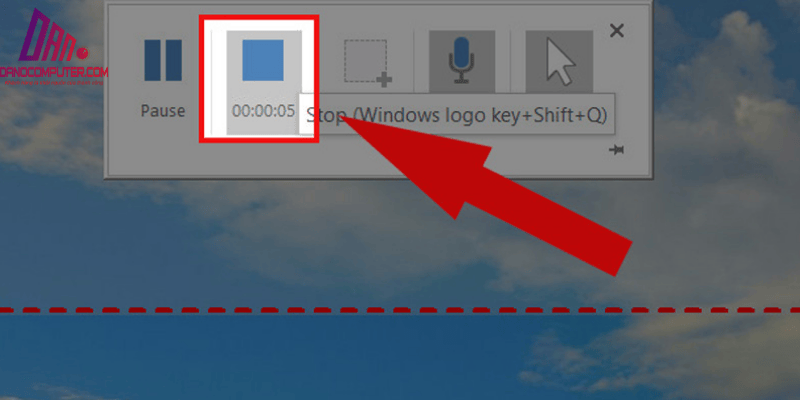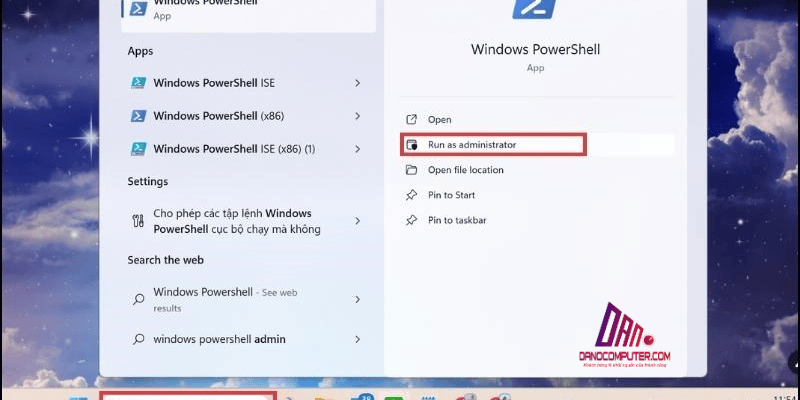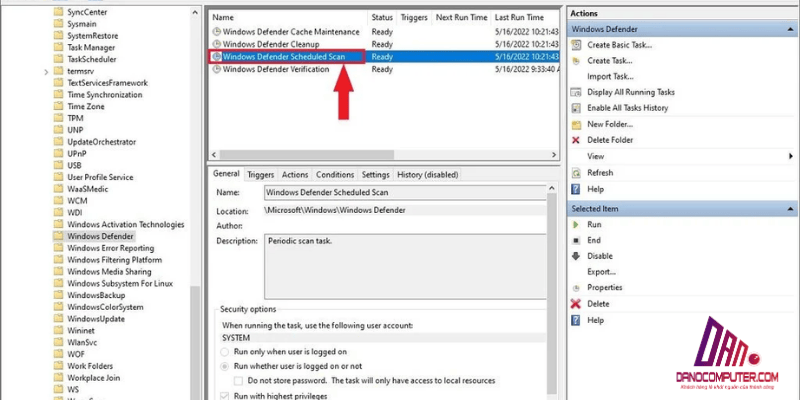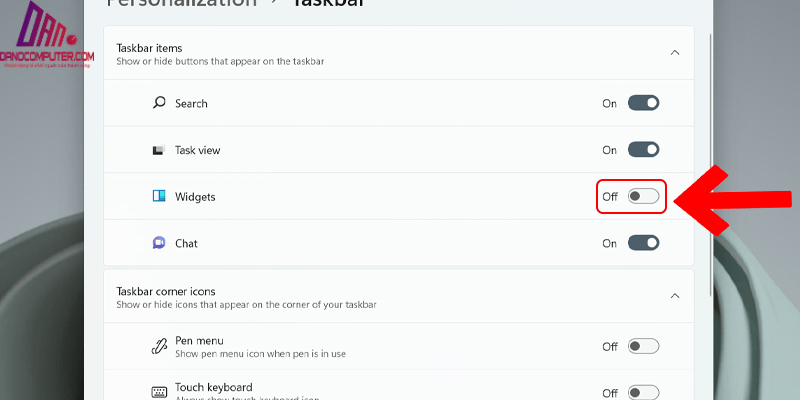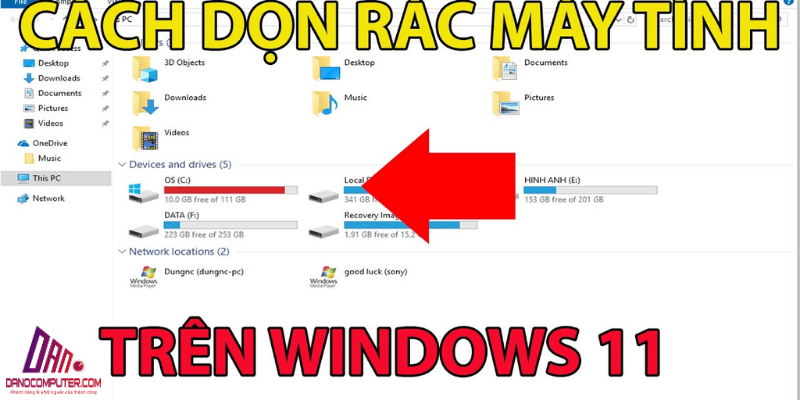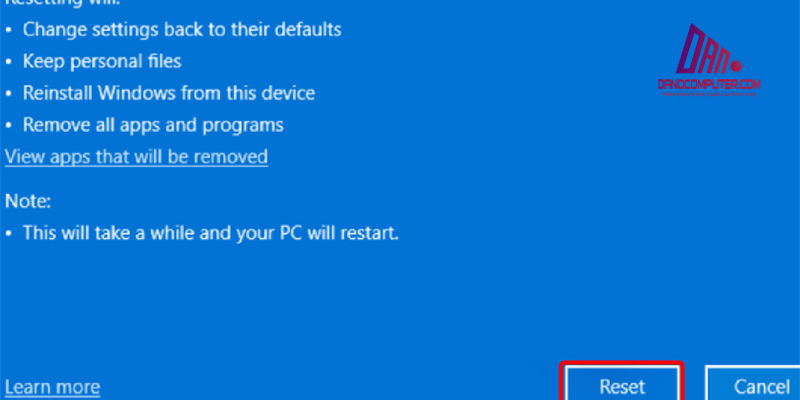Nhiều người dùng Windows 11 gặp khó khăn trong việc gỡ bỏ hoàn toàn Riot Client, dẫn đến tình trạng ổ cứng vẫn bị chiếm dụng dung lượng không cần thiết. Bài viết này cung cấp các phương pháp khác nhau để thực hiện cách xóa riot client trên win 11 một cách hiệu quả. Việc gỡ bỏ triệt để không chỉ giải phóng không gian lưu trữ mà còn có thể giúp hệ thống hoạt động ổn định hơn. Tuy nhiên, quá trình này đôi khi phức tạp hơn so với việc chỉ xóa biểu tượng ứng dụng.
Tại Sao Bạn Muốn Gỡ Riot Client Khỏi Windows 11?
Có nhiều lý do khiến người dùng muốn gỡ bỏ Riot Client khỏi máy tính của mình. Dưới đây là một số lý do phổ biến mà bạn có thể cân nhắc:
Giải Phóng Dung Lượng Ổ Cứng
Riot Client cùng với các trò chơi như Liên Minh Huyền Thoại (LOL) và Valorant có thể chiếm một lượng lớn dung lượng lưu trữ. Nếu bạn không còn chơi các trò chơi này, việc xóa Riot Client có thể giúp bạn giải phóng không gian và cải thiện hiệu suất máy tính. Để tìm hiểu thêm về cách tối ưu hóa không gian lưu trữ, bạn có thể tham khảo bài viết về giải nén file RAR trên Windows 11. Việc này không chỉ giúp bạn quản lý tốt hơn dung lượng mà còn nâng cao trải nghiệm sử dụng máy tính của bạn.
Khắc Phục Các Vấn Đề Kỹ Thuật
Trong quá trình sử dụng, bạn có thể gặp phải một số lỗi kỹ thuật như Riot Client không khởi động được hoặc chạy chậm. Gỡ bỏ và cài đặt lại có thể là giải pháp hữu hiệu để khắc phục sự cố này, giúp bạn trở lại với trải nghiệm game tốt hơn. Nếu bạn muốn biết thêm về các cách gỡ cài đặt ứng dụng, hãy xem bài viết về gỡ cài đặt trên Windows 11. Bài viết này sẽ hướng dẫn bạn cách thực hiện các bước gỡ cài đặt một cách hiệu quả và an toàn.
Tập Trung Vào Các Game Khác
Nếu bạn đã chuyển sang chơi các tựa game khác, việc xóa Riot Client sẽ giúp bạn giảm bớt sự phân tâm và tạo không gian gọn gàng hơn trên máy tính. Việc này không chỉ giúp bạn tập trung hơn vào những trò chơi yêu thích mà còn cải thiện hiệu suất của máy tính.
Ngoài những lý do đã nêu, một số người dùng còn gỡ Riot Client do lo ngại về quyền riêng tư và bảo mật dữ liệu. Trong quá khứ, đã có những lo ngại về việc Riot Games thu thập dữ liệu người dùng, mặc dù công ty đã khẳng định tuân thủ các quy định về bảo vệ dữ liệu. Ví dụ, chính sách quyền riêng tư của Riot Games có đề cập đến việc thu thập thông tin về thiết bị, nhật ký hoạt động, và thông tin cá nhân khi người dùng sử dụng dịch vụ của họ. Đối với một số người dùng, việc hạn chế chia sẻ dữ liệu là ưu tiên hàng đầu, và gỡ bỏ các ứng dụng không cần thiết là một biện pháp để đạt được điều đó.
Các Cách Gỡ Riot Client Trên Windows 11
Để gỡ bỏ Riot Client, bạn có thể lựa chọn từ nhiều phương pháp khác nhau. Dưới đây là ba cách phổ biến để thực hiện điều này:
Gỡ Qua Menu Cài Đặt
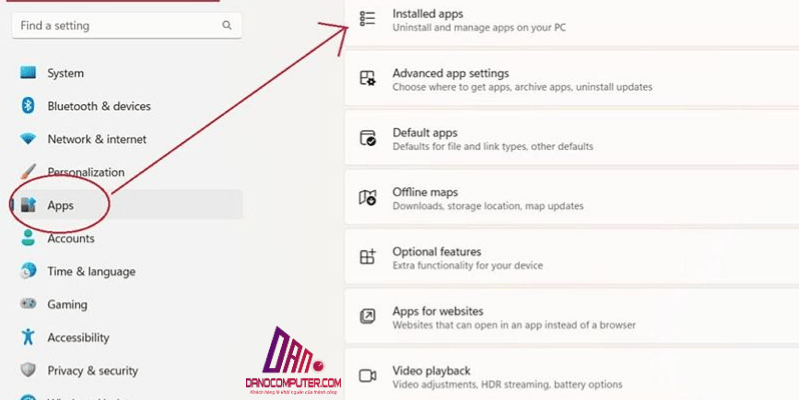 Đây là cách đơn giản nhất và không yêu cầu nhiều kỹ năng kỹ thuật. Tuy nhiên, cần lưu ý rằng phương pháp gỡ cài đặt qua Menu Cài đặt đôi khi không loại bỏ hoàn toàn các thành phần của ứng dụng. Điều này có nghĩa là một số tệp tin hoặc khóa registry liên quan đến Riot Client vẫn có thể tồn tại trên hệ thống sau khi gỡ cài đặt. Để đảm bảo gỡ bỏ triệt để, người dùng có thể cần sử dụng thêm các công cụ chuyên dụng hoặc thực hiện các bước xóa thủ công như hướng dẫn ở các phần sau. Ví dụ, các công cụ gỡ cài đặt của bên thứ ba như Revo Uninstaller thường có khả năng quét sâu hơn vào hệ thống để tìm và loại bỏ các tệp tin và registry còn sót lại.
Đây là cách đơn giản nhất và không yêu cầu nhiều kỹ năng kỹ thuật. Tuy nhiên, cần lưu ý rằng phương pháp gỡ cài đặt qua Menu Cài đặt đôi khi không loại bỏ hoàn toàn các thành phần của ứng dụng. Điều này có nghĩa là một số tệp tin hoặc khóa registry liên quan đến Riot Client vẫn có thể tồn tại trên hệ thống sau khi gỡ cài đặt. Để đảm bảo gỡ bỏ triệt để, người dùng có thể cần sử dụng thêm các công cụ chuyên dụng hoặc thực hiện các bước xóa thủ công như hướng dẫn ở các phần sau. Ví dụ, các công cụ gỡ cài đặt của bên thứ ba như Revo Uninstaller thường có khả năng quét sâu hơn vào hệ thống để tìm và loại bỏ các tệp tin và registry còn sót lại.
Gỡ Qua Control Panel
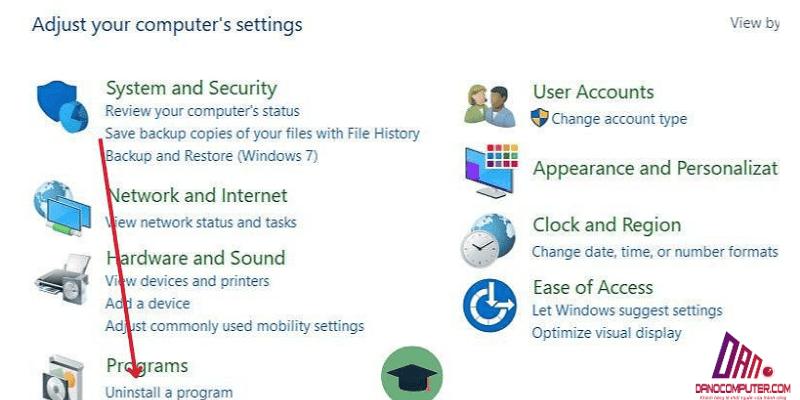 Control Panel là công cụ quen thuộc với nhiều người dùng Windows. Phương pháp này có thể phức tạp hơn một chút, nhưng thường cho phép gỡ bỏ triệt để hơn.
Control Panel là công cụ quen thuộc với nhiều người dùng Windows. Phương pháp này có thể phức tạp hơn một chút, nhưng thường cho phép gỡ bỏ triệt để hơn.
Xóa Thủ Công Thư Mục Gốc
Đối với những người dùng có kinh nghiệm, việc xóa thư mục gốc của Riot Client là phương pháp hiệu quả nhất. Bạn có thể đảm bảo rằng tất cả các file liên quan đến Riot Client đều bị xóa hoàn toàn.
Các Lưu Ý Quan Trọng Trước Khi Gỡ Cài Đặt
Trước khi thực hiện việc gỡ cài đặt, hãy đảm bảo rằng bạn đã sao lưu dữ liệu quan trọng và đã chuẩn bị cho quá trình này. Điều này sẽ giúp bạn tránh mất mát dữ liệu không mong muốn và đảm bảo rằng bạn có thể khôi phục lại nếu cần thiết.
Hướng Dẫn Từng Bước: Cách Xóa Riot Client Win 11
Dưới đây là hướng dẫn chi tiết từng bước cho mỗi phương pháp đã nêu ở trên, giúp bạn thực hiện thành công việc gỡ bỏ Riot Client.
Cách Gỡ Riot Client Qua Menu Cài Đặt
- Mở Menu Start: Nhấn vào nút Start ở góc dưới bên trái màn hình.
- Chọn “Cài đặt”: Nhấp vào biểu tượng bánh răng cưa để mở ứng dụng Cài đặt.
- Chọn “Ứng dụng”: Trong cửa sổ Cài đặt, chọn mục “Ứng dụng”.
- Chọn “Ứng dụng đã cài đặt”: Tiếp tục chọn “Ứng dụng đã cài đặt” để xem danh sách các ứng dụng trên máy tính.
- Tìm Riot Client: Gõ “Riot Client” vào thanh tìm kiếm.
- Chọn biểu tượng ba chấm: Nhấp vào biểu tượng ba chấm bên cạnh tên ứng dụng.
- Chọn “Gỡ cài đặt”: Trong menu tùy chọn, chọn “Gỡ cài đặt”.
- Xác nhận gỡ cài đặt: Nhấp vào “Gỡ cài đặt” một lần nữa để xác nhận.
- Đợi quá trình hoàn tất: Chờ cho đến khi quá trình gỡ cài đặt hoàn tất.
- Khởi động lại máy tính: Bạn có thể khởi động lại máy tính để đảm bảo các thay đổi được áp dụng hoàn toàn.
Cách Gỡ Riot Client Qua Control Panel
- Mở Control Panel: Gõ “Control Panel” vào thanh tìm kiếm và chọn từ kết quả.
- Chọn “Chương trình”: Trong cửa sổ Control Panel, chọn “Chương trình”.
- Chọn “Chương trình và Tính năng”: Tiếp tục chọn “Chương trình và Tính năng”.
- Tìm Riot Client: Trong danh sách các chương trình đã cài đặt, tìm “Riot Client”.
- Chọn “Gỡ cài đặt”: Nhấp chuột phải vào “Riot Client” và chọn “Gỡ cài đặt”.
- Làm theo hướng dẫn: Thực hiện theo các hướng dẫn trên màn hình để hoàn tất quá trình.
Cách Xóa Thư Mục Gốc Riot Client
- Đảm bảo Riot Client đã đóng hoàn toàn: Trước khi tiến hành xóa thư mục gốc, hãy chắc chắn rằng Riot Client và tất cả các tiến trình liên quan (bao gồm cả các game như Valorant hoặc League of Legends nếu đang chạy) đã được đóng hoàn toàn. Kiểm tra kỹ System Tray (khay hệ thống) ở góc dưới bên phải màn hình và Task Manager (Trình quản lý tác vụ) để đảm bảo không có tiến trình nào của Riot Client còn hoạt động ngầm.
- Mở File Explorer: Nhấn tổ hợp phím Windows + E để mở File Explorer.
- Tìm thư mục Riot Client: Nhấp chuột phải vào biểu tượng Riot Client và chọn “Open file location”.
- Xóa thư mục “Riot Games”: Tìm thư mục “Riot Games”, nhấp chuột phải và chọn “Xóa”.
- Dọn dẹp Thùng Rác: Đừng quên vào Thùng Rác và làm trống để xóa vĩnh viễn.
Cách Xóa LOL Trên Riot Client và Các Game Riot Khác
Nếu bạn muốn xóa các game riêng lẻ như Liên Minh Huyền Thoại (LOL) hoặc Valorant, dưới đây là hướng dẫn chi tiết:
- Mở Riot Client: Khởi động Riot Client trên máy tính của bạn.
- Tìm game cần xóa: Trong giao diện chính, tìm game mà bạn muốn gỡ cài đặt.
- Chọn “Gỡ cài đặt”: Nhấp chuột phải vào game và chọn “Gỡ cài đặt”.
- Xác nhận: Làm theo hướng dẫn trên màn hình để hoàn tất quá trình.
Nếu không thể gỡ cài đặt qua Riot Client, bạn có thể thực hiện các bước tương tự như khi gỡ Riot Client để xóa game thông qua Menu Cài đặt hoặc Control Panel.
Xử Lý Lỗi Không Xóa Được Riot Client
Trong quá trình gỡ cài đặt, có thể bạn gặp phải lỗi “Không xóa được Riot Client”. Nguyên nhân phổ biến nhất cho vấn đề này là ứng dụng vẫn đang chạy ngầm.
Nguyên Nhân Phổ Biến
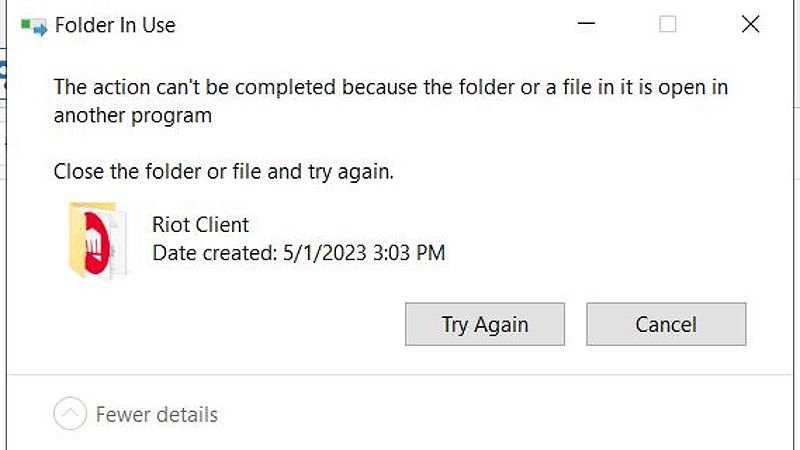 Lỗi này thường xảy ra khi bạn chưa thoát hoàn toàn Riot Client hoặc các game khác đang chạy. Các tiến trình này giữ file trong trạng thái “đang sử dụng”, khiến hệ thống không cho phép xóa.
Lỗi này thường xảy ra khi bạn chưa thoát hoàn toàn Riot Client hoặc các game khác đang chạy. Các tiến trình này giữ file trong trạng thái “đang sử dụng”, khiến hệ thống không cho phép xóa.
Cách Khắc Phục
- Kiểm tra System Tray: Nhìn vào góc dưới bên phải màn hình để tìm biểu tượng Riot Client.
- Kết thúc tiến trình: Nếu bạn thấy biểu tượng, nhấp chuột phải và chọn “Thoát” hoặc sử dụng Task Manager để kết thúc các tiến trình liên quan đến Riot Client.
- Thử lại việc gỡ cài đặt: Sau khi đảm bảo rằng không còn tiến trình nào đang chạy, hãy thử gỡ cài đặt lại.
Nếu vấn đề vẫn tiếp diễn, bạn có thể sử dụng phần mềm gỡ cài đặt của bên thứ ba như Revo Uninstaller để gỡ bỏ hoàn toàn Riot Client và các tệp liên quan.
Sau Khi Gỡ Riot Client: Dọn Dẹp Để Giải Phóng Dung Lượng
Sau khi đã hoàn tất việc gỡ cài đặt, có một số bước quan trọng mà bạn không nên bỏ qua để giải phóng dung lượng ổ cứng.
Dọn Dẹp Thùng Rác
Khi bạn xóa Riot Client, các file sẽ được chuyển vào Thùng Rác. Để thực sự giải phóng không gian, bạn cần vào Thùng Rác và làm trống nó.
Kiểm Tra Thư Mục Còn Sót Lại
Sau khi gỡ cài đặt, hãy kiểm tra xem có còn thư mục “Riot Games” nào không. Nếu có, hãy xóa chúng để đảm bảo không còn dữ liệu nào còn sót lại trên máy tính của bạn.
Sử Dụng Công Cụ Dọn Dẹp Hệ Thống
Bạn có thể sử dụng các công cụ dọn dẹp hệ thống như CCleaner để xóa các file tạm và registry không cần thiết sau khi gỡ cài đặt Riot Client. Ngoài CCleaner, người dùng Windows 11 cũng có thể tận dụng công cụ “Storage Sense” tích hợp sẵn trong hệ thống để dọn dẹp các file tạm và không cần thiết. Storage Sense có thể tự động xóa các file tạm, file trong thùng rác và các file tải xuống không sử dụng trong một khoảng thời gian nhất định. Để kích hoạt Storage Sense, bạn có thể vào “Cài đặt” > “Hệ thống” > “Lưu trữ” và cấu hình các tùy chọn dọn dẹp theo nhu cầu. Việc sử dụng các công cụ dọn dẹp hệ thống, dù là bên thứ ba hay tích hợp sẵn, đều giúp đảm bảo rằng hệ thống được giải phóng tối đa dung lượng sau khi gỡ cài đặt ứng dụng.
Giải Đáp Thắc Mắc Thường Gặp (FAQ)
Xóa Riot Client Có Xóa Luôn Game LOL, Valorant Không?
Không, việc xóa Riot Client không đồng nghĩa với việc xóa các game như LOL, Valorant. Bạn cần thực hiện gỡ cài đặt riêng biệt cho từng game nếu muốn.
Gỡ Riot Client Có Ảnh Hưởng Đến Các Game Khác Không?
Có, sau khi gỡ Riot Client, bạn sẽ không thể khởi động các game Riot Games thông qua Client này nữa.
Tôi Có Thể Cài Đặt Lại Riot Client Sau Khi Xóa Không?
Hoàn toàn có thể. Bạn có thể tải lại bộ cài đặt từ trang chủ của Riot Games và cài đặt như bình thường.
Cách Xóa Riot Client Win 10 Có Khác Gì Win 11 Không?
Quy trình gỡ cài đặt Riot Client trên Windows 10 tương tự như trên Windows 11. Tuy nhiên, giao diện có thể khác nhau một chút.
Cách Động Riot Client Là Gì?
Cách động Riot Client thường chỉ đến việc khởi động hoặc khởi động lại ứng dụng để đảm bảo rằng mọi thay đổi được áp dụng.
Kết Luận
Bài viết này của DANO COMPUTER đã cung cấp một hướng dẫn toàn diện về cách xóa riot client trên win 11, bao gồm nhiều phương pháp gỡ cài đặt, khắc phục sự cố thường gặp và các bước dọn dẹp sau khi gỡ. Hy vọng rằng, với những hướng dẫn chi tiết này, bạn có thể dễ dàng gỡ bỏ Riot Client và giải phóng dung lượng cho máy tính của mình. Nếu bạn vẫn còn gặp khó khăn, hãy liên hệ với bộ phận hỗ trợ của Riot Games để được trợ giúp thêm.